visio2013运行时提示windows正在配置的解决办法
电脑打开visio2013软件提示windows正在配置怎么办?不少用户在使用visio2013时都会遇到提示windows正在配置的问题visio的问题,如何解决?U大侠为大家解答。
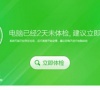
更新日期:2021-09-29
来源:系统部落
visio2013中如何调整画布大小设置?在使用visio编辑绘制过程中,因为画布的是默认的,很多画图区域如果超出的话就需要进行调整,才能适应整个文件,那要怎么调整画布大小进行设置呢,来看看详细的方法吧。
visio2013中如何调整画布大小设置?
1、首先打开visio进入到操作界面中,并给新建一个空白的画布。
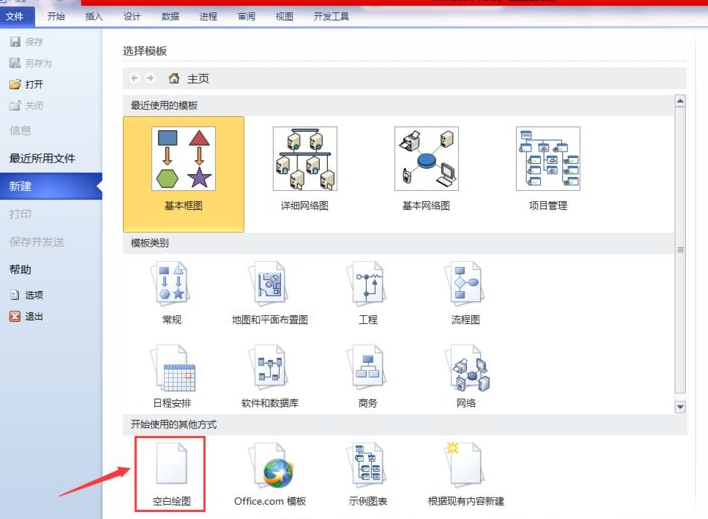
2、点击软件上方菜单栏中的“设计”选项,你就可以看到各种调整的选项。
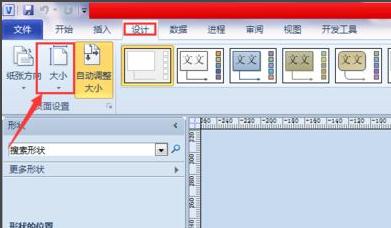
3、点击“大小”的选项按钮弹出下拉菜单就可以看到系统给出的击中图纸的尺寸,选择你想要使用的尺寸点击之后画布就会切换到你所选择的尺寸中。
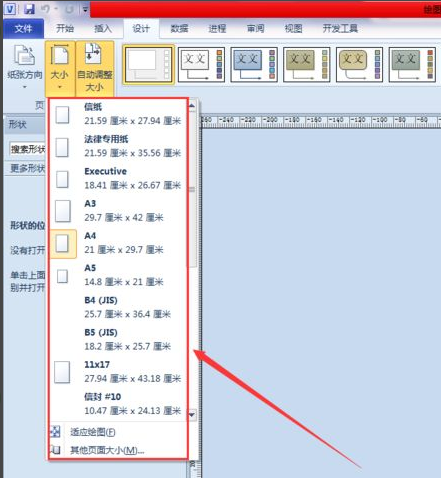
4、如果系统中所给出的尺寸依旧是无法满足你需求的话,可以点击“大小”选项中的“其他页面尺寸”进入到“页面设置中”进行调试。
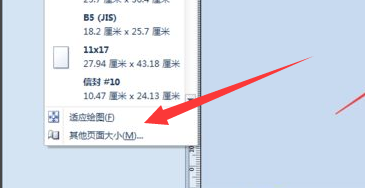
5、在页面设置中选择“自定义大小”输入你需要的尺寸后点击下方的应用和确定。
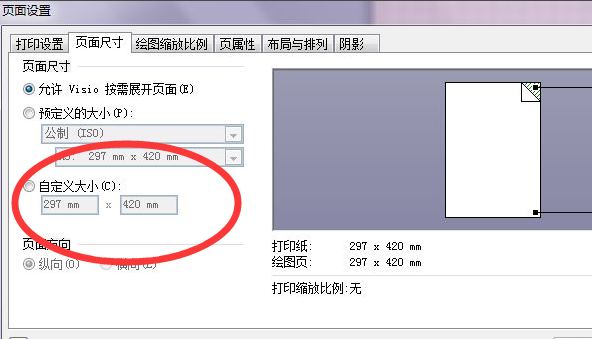
visio2013运行时提示windows正在配置的解决办法
电脑打开visio2013软件提示windows正在配置怎么办?不少用户在使用visio2013时都会遇到提示windows正在配置的问题visio的问题,如何解决?U大侠为大家解答。
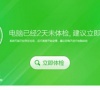
visio2013产品密钥激活_visio2013专业版永久激活密钥
visio2013是一款强大专业的绘制图软件,它独立于office办公软件之外,但是又需要跟office套件一样进行激活才能使用全部的软件功能,小编收集了一些visio2013的专业版激活密钥分享给大家,有需要的赶紧来试试吧。
